移动硬盘不识别怎么办?如何修复不被电脑识别的移动硬盘?
- 百科大全
- 2025-03-13
- 19
移动硬盘是我们经常使用的数据存储设备之一,然而,有时候我们连接移动硬盘到电脑上时,却发现电脑无法识别它。这种情况下,我们需要一些实用的方法来修复移动硬盘的识别问题,确保我们可以正常使用它存储和传输数据。
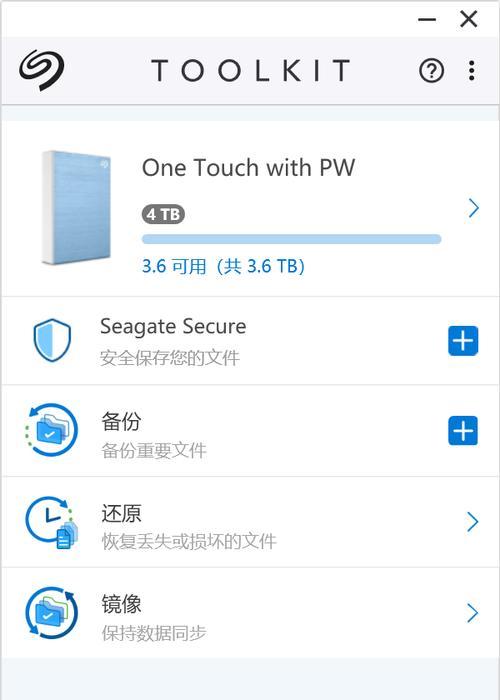
1.检查连接线是否松动
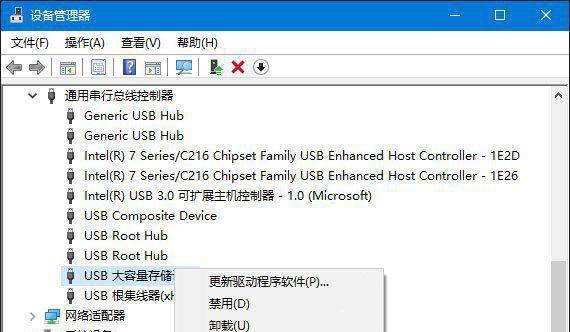
2.尝试在其他电脑上连接移动硬盘
3.更新或重新安装驱动程序
4.使用磁盘管理工具修复分区表
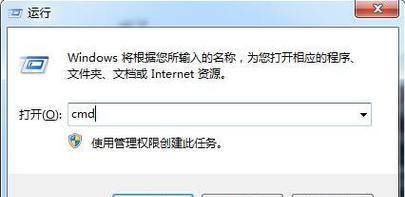
5.检查设备管理器中的移动硬盘状态
6.禁用和启用移动硬盘
7.清理注册表中的无效驱动信息
8.检查病毒和恶意软件感染
9.修复硬盘驱动器的错误
10.使用Windows自带的错误检查工具
11.尝试使用第三方数据恢复软件
12.考虑数据恢复专业服务
13.检查硬盘电源和硬件故障
14.将移动硬盘连接到其他接口或电脑
15.与制造商联系寻求进一步支持
1.检查连接线是否松动:首先确保移动硬盘的连接线是否牢固,尝试重新插拔连接线,有时候松动的连接线会导致移动硬盘无法被电脑识别。
2.尝试在其他电脑上连接移动硬盘:将移动硬盘连接到另一台电脑上,看看它是否能够被正常识别。如果其他电脑可以识别移动硬盘,则问题可能出在你的电脑上,否则问题可能是与移动硬盘本身相关。
3.更新或重新安装驱动程序:访问移动硬盘制造商的官方网站,寻找最新的驱动程序,并更新或重新安装驱动程序,以确保与操作系统的兼容性。
4.使用磁盘管理工具修复分区表:打开磁盘管理工具,检查移动硬盘是否有损坏的分区表。如果有,则可以尝试修复分区表来解决识别问题。
5.检查设备管理器中的移动硬盘状态:在设备管理器中查看移动硬盘的状态。如果移动硬盘显示有感叹号或问号标志,说明有驱动程序问题,可以尝试卸载该设备并重新安装。
6.禁用和启用移动硬盘:在设备管理器中禁用并启用移动硬盘,有时候这个简单的操作可以解决识别问题。
7.清理注册表中的无效驱动信息:通过注册表编辑器,检查并清理无效的移动硬盘驱动信息,以消除可能的冲突或错误。
8.检查病毒和恶意软件感染:运行杀毒软件对移动硬盘进行全面扫描,以排除病毒和恶意软件感染导致的识别问题。
9.修复硬盘驱动器的错误:打开命令提示符,输入“chkdsk/fX:”(X代表移动硬盘的盘符),运行硬盘驱动器错误修复命令。
10.使用Windows自带的错误检查工具:右键点击移动硬盘,选择“属性”,进入“工具”选项卡,点击“错误检查”按钮,并勾选“自动修复文件系统错误”和“扫描并尝试恢复坏扇区”选项。
11.尝试使用第三方数据恢复软件:有时候移动硬盘的识别问题可能是由于文件系统损坏引起的,可以尝试使用专业的第三方数据恢复软件来修复问题。
12.考虑数据恢复专业服务:如果上述方法无法解决移动硬盘的识别问题,可能是硬盘本身出现了故障。此时,可以考虑寻求数据恢复专业服务的帮助。
13.检查硬盘电源和硬件故障:确保移动硬盘的电源正常工作,并检查硬盘本身是否有物理损坏或故障。
14.将移动硬盘连接到其他接口或电脑:尝试将移动硬盘连接到其他接口或不同的电脑上,排除接口或电脑的问题。
15.与制造商联系寻求进一步支持:如果以上方法都无法解决移动硬盘的识别问题,建议与移动硬盘的制造商联系,寻求进一步的技术支持和指导。
当遇到移动硬盘不被电脑识别的情况时,我们可以通过检查连接线、尝试在其他电脑上连接、更新驱动程序、修复分区表、检查设备管理器状态等一系列方法来解决问题。如果问题仍然存在,我们可以考虑使用数据恢复软件或专业服务,以及与制造商联系寻求进一步支持。最重要的是,我们要耐心和谨慎地处理问题,确保我们能够安全地恢复和访问我们的数据。
版权声明:本文内容由互联网用户自发贡献,该文观点仅代表作者本人。本站仅提供信息存储空间服务,不拥有所有权,不承担相关法律责任。如发现本站有涉嫌抄袭侵权/违法违规的内容, 请发送邮件至 3561739510@qq.com 举报,一经查实,本站将立刻删除。